自 Windows 95 推出以来,开始菜单一直是 Windows 中的一个元素。开始菜单允许用户在 Windows 中执行某些操作,例如启动应用程序、关闭窗口、更改 Windows 设置等。
开始菜单是Windows的重要组成部分。如果开始菜单消失了,这是非常烦人的。 Windows 开始菜单消失可能有多种原因。在这篇文章中我提供了一些解决方案 开始菜单 可以解决问题。
Windows开始菜单消失了
重新启动 Windows 资源管理器
从最简单的解决方案开始:重新启动 Windows 资源管理器 任务管理。当您需要关闭或结束特定正在运行的程序时,该程序非常有用,该程序卡住、无响应、占用太多 CPU 资源或根本无法正常工作。
任务管理器有助于关闭应用程序并停止进程(当正常关闭不再起作用时)。
要打开任务管理器,请按键盘上的 Ctrl + Shift + Esc 键。找到explorer.exe进程,单击它,然后单击右下角的“重新启动”按钮。 Windows 资源管理器随后将重新启动。重启后检查开始菜单是否再次可用。
DISM 扫描
部署映像服务和管理 (DISM) 可用于修复和管理 生产 Windows 文件。要运行 DISM 扫描,请以管理员身份打开命令提示符。首先,打开任务管理器,单击“文件”并选择“运行新任务”。
在“打开”字段中,键入:cmd.exe 并选中“使用管理员权限执行此任务”。按确定确认。
在新的命令提示符窗口中键入:
DISM /Online /Cleanup-Image /RestoreHealth
按 Enter 键运行 DISM。让它扫描一段时间,看看这是否可以解决开始菜单消失的问题。如果不?继续下一步。
Windows 文件检查器
系统文件检查器是 Windows 中的一个实用程序,允许用户扫描 Windows 系统文件并修复损坏的文件。本文介绍如何使用系统文件检查器 (SFC.exe) 扫描系统文件并修复丢失或损坏的系统文件。
“sfc /scannow”选项是 sfc 命令可用的几个特定参数之一。要运行它,您需要打开管理员命令提示符。使用任务管理器打开命令提示符并键入命令“sfc /scannow”,然后按键盘上的 Enter 运行此命令。等待 15 分钟以完成扫描。
扫描完成后,以管理员身份打开命令提示符窗口并键入:PowerShell。现在将以下文本粘贴到窗口中(右键单击命令提示符窗口的中间并将以下命令粘贴到窗口中)。
Get-AppXPackage -AllUsers | Foreach {Add-AppxPackage -DisableDevelopmentMode -Register "$($_.InstallLocation)\AppXManifest.xml"}
重新启动 Windows 以检查开始菜单是否已恢复。
我希望这对你有帮助。感谢您的阅读!


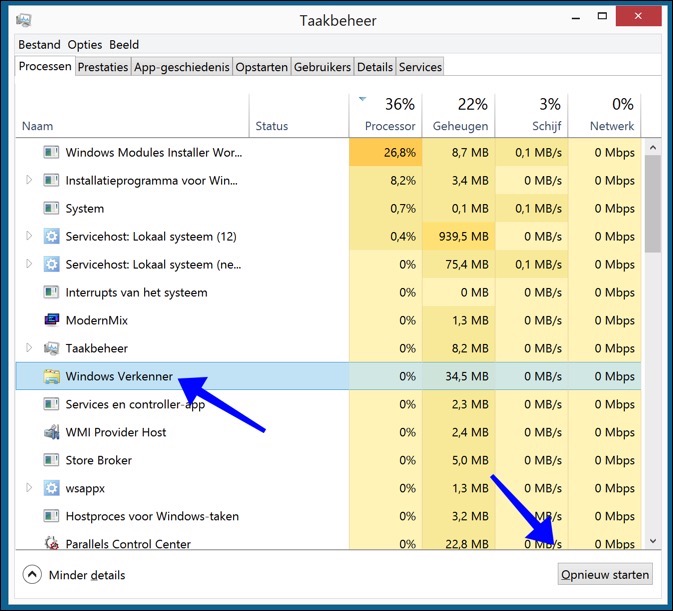
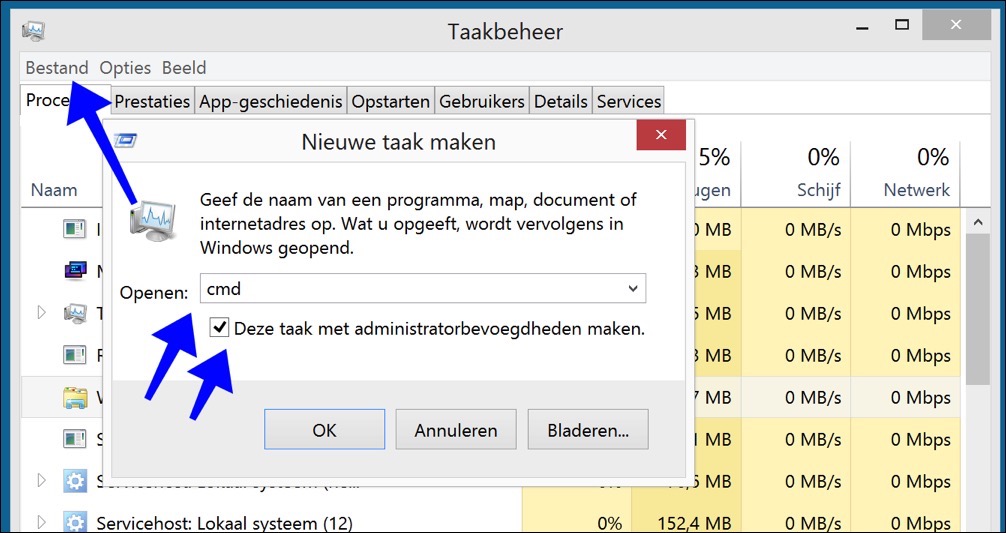
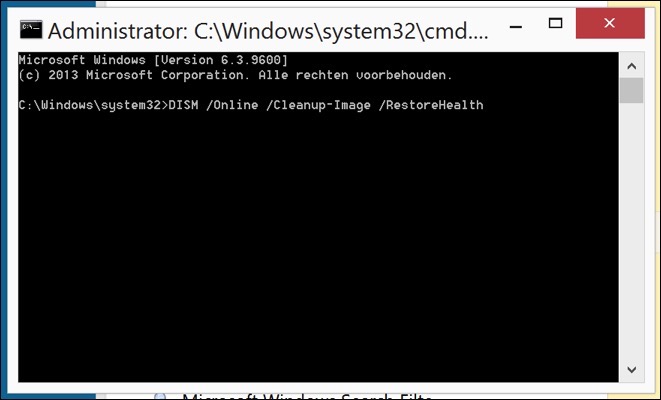
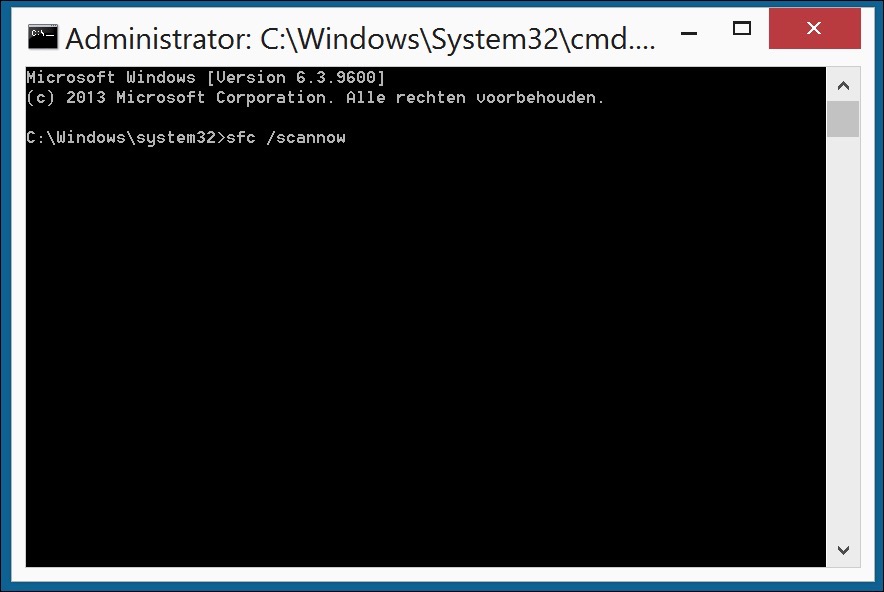
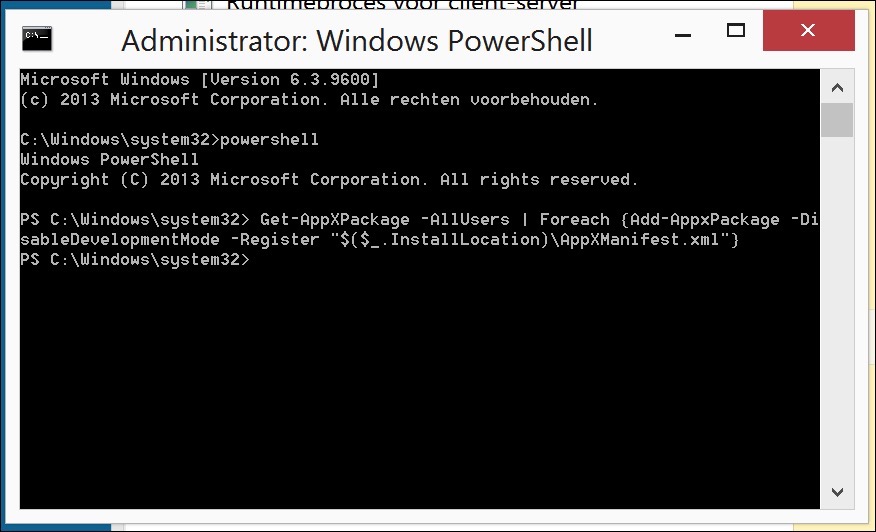
亲爱的,自从我安装了 Windows 11 以来,我的开始按钮消失了,我无法再正常关闭,请找到解决方案。
提前致谢。
您好,您可以尝试以下方法:
https://www.pc-tips.info/tips/windows-tips/start-menu-herstellen-in-windows/
问候,斯特凡